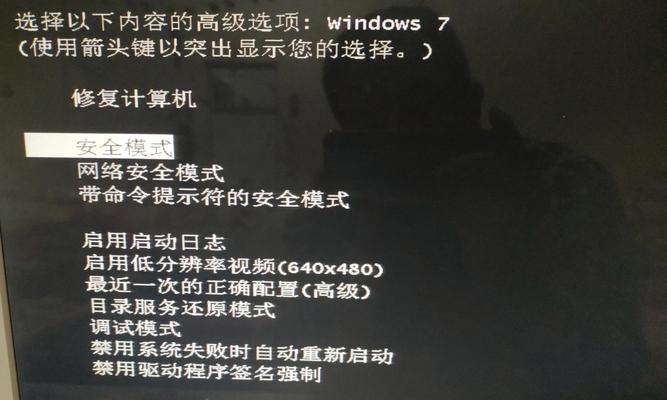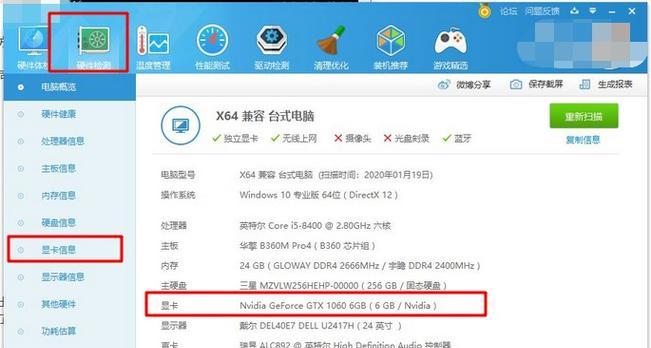在数字时代,电脑已经成为人们工作、学习和娱乐的必备工具。自己组装一台电脑不仅能够满足个性化需求,还能够获得更好的性能和体验。然而,很多人在组装完电脑后却对如何装系统感到困惑。本文将详细介绍自己组装电脑如何装系统的步骤和注意事项,帮助读者轻松完成这一任务。
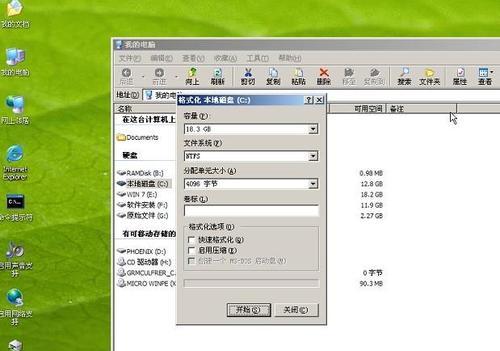
准备工作
在开始之前,确保已经购买了合适的操作系统安装光盘或者制作了启动U盘。同时,备好所需的驱动程序和个人文件的备份,以防安装过程中数据丢失。
BIOS设置
将光盘或者U盘插入电脑,并重新启动。在计算机开机时,按下相应的按键进入BIOS设置界面。根据主板品牌和型号的不同,进入BIOS设置的方式可能有所区别,一般是按下Delete、F2或者F10键。在BIOS设置界面中,将启动顺序调整为光盘或者U盘优先。
保存设置并重启
设置好启动顺序后,按下相应的按键保存设置并重启电脑。电脑会自动从光盘或者U盘启动,进入系统安装界面。
选择语言和时区
在系统安装界面上,选择合适的语言和时区。这些设置会影响到系统的显示语言和时间显示。
接受许可协议
阅读并接受操作系统的许可协议。请注意,只有在接受了许可协议之后才能继续进行安装。
选择安装类型
根据个人需求,选择合适的安装类型。一般来说,大部分用户选择"自定义"安装类型,以便更好地控制系统分区和安装位置。
创建分区
如果选择自定义安装类型,可以在安装界面中创建新的分区。根据个人需求和硬盘容量来决定分区大小,并给每个分区命名。
格式化分区
在创建完分区后,需要对其进行格式化操作。选择需要格式化的分区,并点击相应按钮进行格式化。请注意,在这一步骤中,分区上的数据将会被清空,请提前备份重要文件。
系统文件复制
完成分区格式化后,系统会自动开始复制安装文件。这个过程可能需要一些时间,请耐心等待。
系统安装
安装文件复制完成后,系统会自动进行安装操作。在这个过程中,电脑会多次自动重启,请不要中途关机或者拔掉光盘或者U盘。
设置用户名和密码
在安装过程的某个阶段,系统会要求设置用户名和密码。请根据个人需求设置,并确保密码的复杂度和安全性。
更新驱动程序
安装系统完成后,进入系统桌面界面。此时,需要安装显卡、声卡、网卡等硬件设备的驱动程序。可以使用光盘、U盘或者通过互联网下载安装。
安装常用软件
除了驱动程序之外,还需要安装常用的软件,如浏览器、办公套件、媒体播放器等。可以根据个人需求选择并安装。
还原个人文件
在完成系统和软件安装后,可以将之前备份的个人文件还原到相应的位置。确保所有重要文件都已经成功还原,并检查是否有遗漏。
通过以上的步骤,自己组装电脑并安装系统并不是一件难事。只需要按照步骤进行,耐心等待,就能轻松完成。自己动手组装电脑不仅能够节约成本,还能够获得更好的使用体验。希望本文对读者在装系统过程中有所帮助。
DIY电脑组装全过程及系统安装指南
在电脑已经成为我们日常工作和娱乐的必备工具的今天,越来越多的人开始对自己组装一台电脑充满了兴趣。不仅可以根据个人需求自由选择硬件配置,还能够学习和了解电脑的工作原理。本文将详细介绍DIY电脑组装的全过程,并教你如何顺利安装操作系统。
准备工作——选择合适的硬件配置
在开始组装电脑之前,我们需要根据自己的需求选择合适的硬件配置。主板、CPU、内存、硬盘、显卡等都需要考虑。关键是根据自己的需求和预算来做出选择。
购买所需配件——在可靠的渠道购买硬件
选择合适的硬件配置后,需要选择可靠的渠道购买所需的配件。可以选择在线购买或者到实体店购买。确保所购买的配件是全新且符合自己的需求。
清理工作区——确保组装环境干净整洁
在开始组装电脑之前,需要将工作区清理干净,确保环境整洁无尘。这样可以避免灰尘和杂物进入电脑内部,影响电脑的性能和寿命。
准备工具——搜集必备的组装工具
组装电脑需要一些基本的工具,如螺丝刀、剪线钳、电工胶带等。在开始组装之前,确保准备了必备的工具,以方便后续的组装过程。
安装电源——确保电脑供电稳定
将电源固定在电脑主机箱内,并连接好相应的电源线。在安装电源时需要注意正确连接线束,确保供电稳定可靠。
安装主板和CPU——连接核心部件
将主板固定在主机箱上,并插入相应的CPU。在连接主板和CPU时需要注意正确对齐并插入,确保连接牢固可靠。
安装内存和硬盘——提升存储和运行速度
将内存插槽插入主板上,并将硬盘固定在主机箱内。在安装内存和硬盘时需要注意正确对齐插槽和接口,确保连接牢固可靠。
连接显卡和其他扩展卡——提升图形和功能性能
将显卡和其他扩展卡插入主板上,并连接相应的电源线。在连接显卡和其他扩展卡时需要注意正确对齐并插入,确保连接牢固可靠。
连接电源线和数据线——确保各部件正常工作
将主板、硬盘、显卡等的电源线和数据线依次连接,确保各部件能够正常工作。在连接电源线和数据线时需要注意正确连接位置和接口。
组装完成后的检查——确保各部件正常
在组装完成后,需要进行一次全面的检查,确保各部件安装正确,连接牢固,并排除可能存在的问题。
引导启动设置——设置启动顺序和BIOS选项
在安装操作系统之前,需要设置启动顺序和BIOS选项。这样可以确保电脑能够从正确的设备引导启动,并配置相应的硬件选项。
操作系统安装准备——准备安装媒体和许可证
选择合适的操作系统版本,并准备好安装媒体和相应的许可证。在安装操作系统之前,需要确保安装媒体的完整性和可靠性。
操作系统安装过程——按照向导一步步进行
将安装媒体插入电脑,并按照操作系统安装向导一步步进行安装。在安装过程中需要注意选择正确的分区和格式化选项,以及按需进行相应的配置。
驱动程序安装——保证硬件正常工作
安装操作系统后,需要安装相应的驱动程序,以保证硬件能够正常工作。可以通过官方网站下载最新的驱动程序,并按照提示进行安装。
系统配置和优化——个性化定制和性能提升
安装驱动程序后,可以根据自己的需求进行系统配置和优化。可以个性化定制桌面和任务栏,以及进行一些性能提升的设置,如关闭不必要的服务等。
通过本文的介绍,相信大家已经了解了DIY电脑组装的全过程及系统安装指南。只要按照上述步骤一步步进行,就能够成功组装一台自己的电脑,并顺利安装操作系统。希望这些内容对于想要自己组装电脑的朋友们有所帮助。祝大家组装成功!